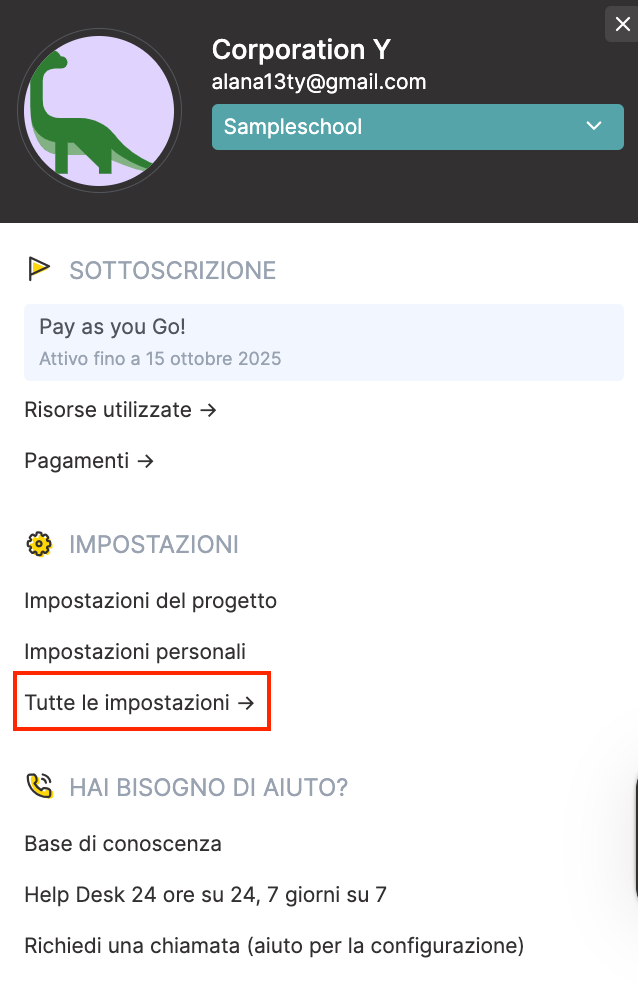Articoli:
- Controllo degli accessi
- Come disabilitare il login tramite i social media
- Come impostare il logo (anteprima) del tuo progetto per i messaggeri
- Cambio del nome del progetto (cabina) e altre impostazioni pubbliche
- Aggiungere la tua offerta alla piattaforma Kwiga
- Come collegare un progetto aggiuntivo
- Come impostare una lingua specifica per una pagina su Kwiga
- Notifiche ricevute dagli studenti
- Cambiamento della password e impostazioni di accesso
- Modifica delle informazioni personali
- Impostazioni del mittente e indirizzo di risposta
- Impostazioni importanti
- Come eliminare un account utente
- Pagina di presentazione del progetto (scuola)
- Come collegare il tuo dominio o sottodominio personalizzato
- Utilizzo delle variabili nel progetto, elenco delle variabili disponibili
- Collegare un dominio (sottodominio) personalizzato per l’invio di email
- Come aggiungere informazioni pubbliche sul progetto e canali di contatto
- Impostazioni del profilo studente
Adatta la piattaforma alle esigenze della tua scuola con impostazioni flessibili del profilo e personalizzazione dell’interfaccia.
In questo articolo:
Le impostazioni del profilo studente ti permettono di organizzare l’interfaccia in modo che rispecchi al meglio le abitudini e i bisogni di un pubblico specifico, tenendo conto di ogni dettaglio — dall’età dei partecipanti alle caratteristiche dei programmi educativi. Quando uno studente può trovare facilmente i corsi giusti, navigare rapidamente tra le attività e non perdere tempo a cercare i certificati, può concentrarsi sull’obiettivo principale: acquisire conoscenza.
Per accedere alle impostazioni, fai clic sull’avatar, seleziona Tutte le impostazioni, quindi Profilo studente. Qui sono disponibili quattro sezioni principali per personalizzare il processo di apprendimento.
1. Dove reindirizzare i partecipanti dopo l’accesso
Per impostazione predefinita, dopo l’accesso un partecipante viene indirizzato alla homepage (Dashboard). Tuttavia, gli amministratori possono configurare il sistema in modo che vengano reindirizzati a un’altra sezione.
Quando ci si autentica dalla pagina di presentazione della scuola, sono disponibili tre opzioni: rimanere sulla pagina corrente, andare alla Dashboard, aprire la sezione Attivamente in apprendimento.

Quando un partecipante passa da una scuola all’altra all’interno del sistema, è possibile impostare il reindirizzamento alla Dashboard oppure a Attivamente in apprendimento.

Nota importante: se un partecipante accede direttamente da una pagina di corso o lezione, rimarrà su quella pagina indipendentemente dalle impostazioni di reindirizzamento.
2. Impostazioni per le sezioni Attivamente in apprendimento e Completato
Nel profilo studente sono presenti tre tipi di prodotti didattici: corsi (maratone), webinar e gruppi privati.
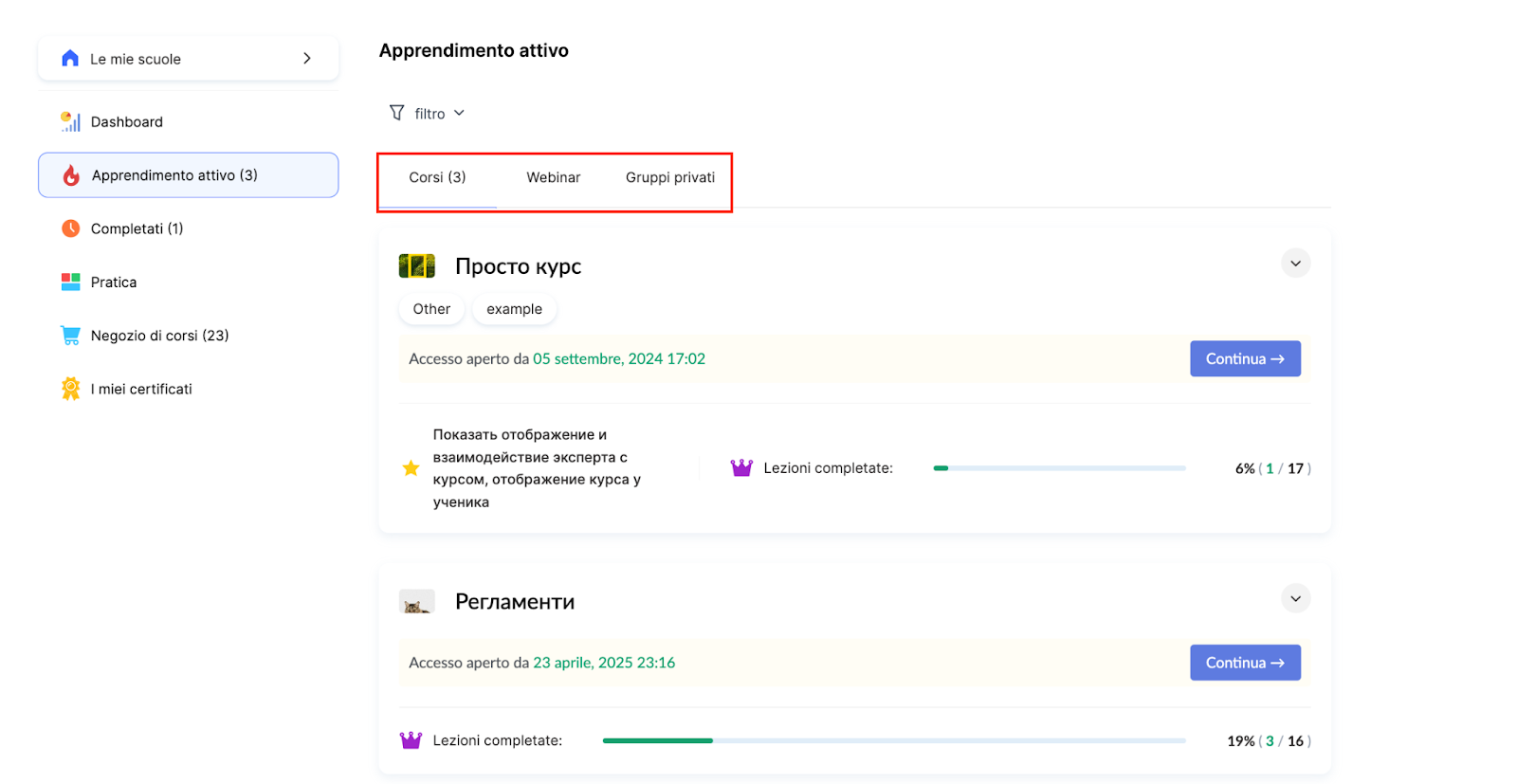
Puoi scegliere tra due modalità di visualizzazione:
Clascuno nella propria sezione — i prodotti di ogni tipo vengono mostrati in sezioni separate: corsi (maratone), webinar e gruppi privati. Questo permette agli studenti di navigare facilmente tra i diversi tipi di contenuti.
Tutti i prodotti insieme — tutti i prodotti vengono mostrati in un’unica sezione, indipendentemente dal tipo, senza schede separate. Quando si seleziona questa opzione, diventa disponibile un’ulteriore impostazione per l’ordinamento.
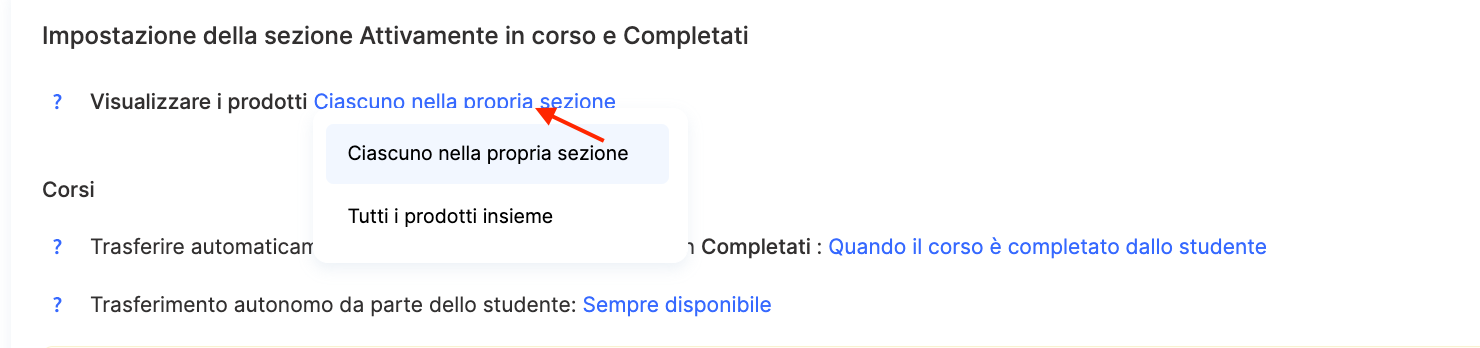
Se si sceglie la visualizzazione “insieme”, è possibile impostare l’ordine di ordinamento:
-
Per data di acquisto (più recenti in alto) — i prodotti vengono ordinati in base al momento dell’acquisto, con i più recenti mostrati per primi.
-
Per data di inizio accesso (più recenti in alto) — i prodotti vengono ordinati in base alla data di inizio dell’accesso, con i più recenti mostrati per primi.
Ogni tipo di prodotto ha la propria logica di passaggio tra le sezioni Attivamente in apprendimento e Completato.
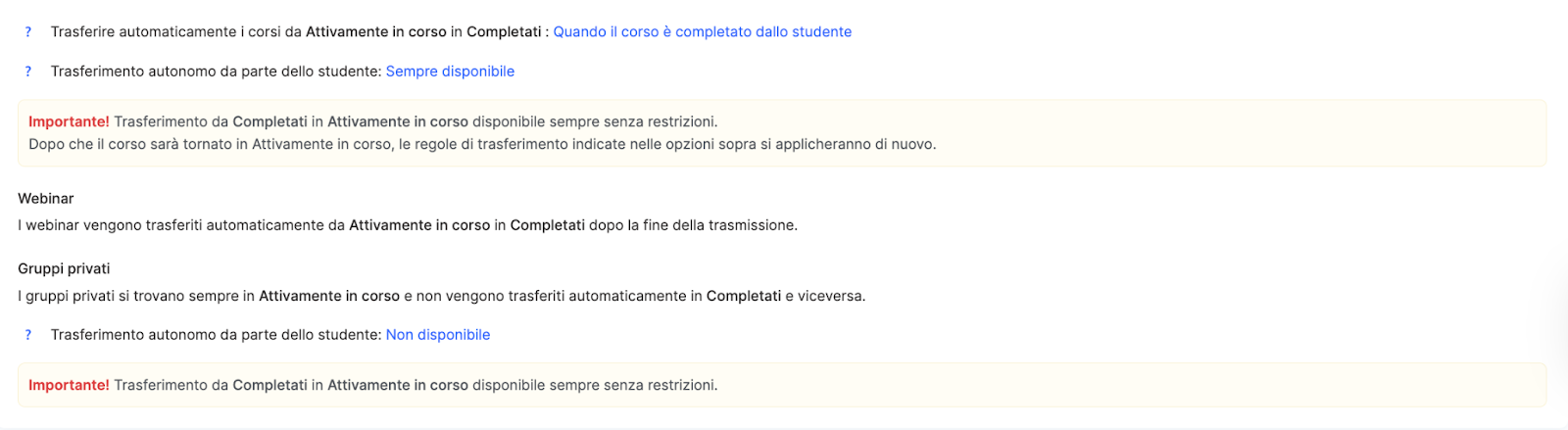
Corsi
I corsi possono spostarsi automaticamente nella sezione Completato in tre scenari:
-
Dopo che il corso è stato completato interamente, quando il partecipante ha guardato tutti i video, studiato i materiali e completato i compiti pratici.
-
Quando l’accesso al corso scade secondo la pianificazione stabilita.
-
Tutti i corsi restano nella sezione Attivamente in apprendimento senza trasferimento automatico.
Inoltre, è possibile abilitare la funzione di auto-spostamento, che consente ai partecipanti di decidere quali corsi spostare tra le sezioni direttamente dal proprio profilo, utilizzando il pulsante Sposta.
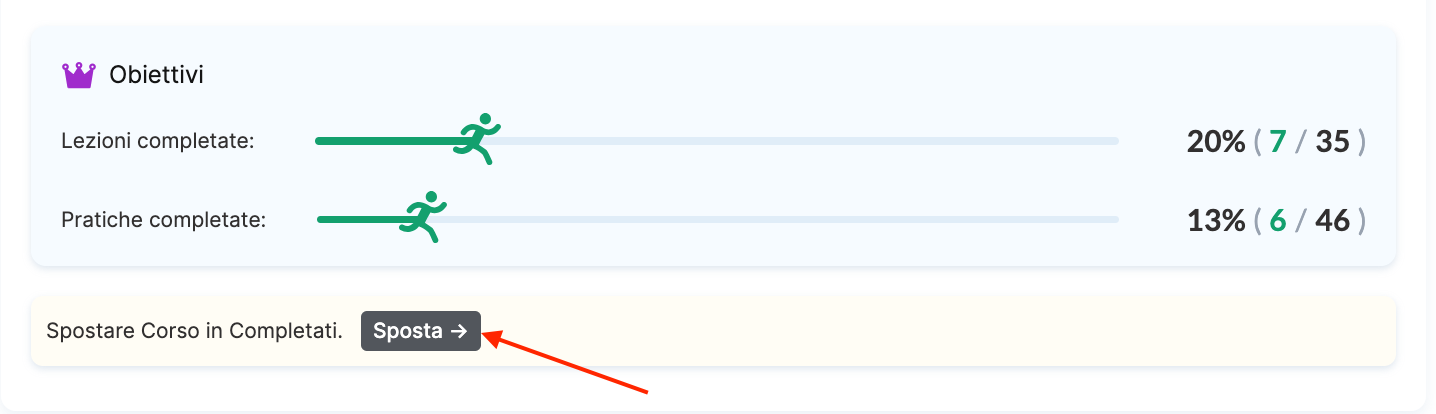
Webinar
I webinar seguono una logica più semplice: vengono spostati automaticamente nella sezione Completato subito dopo la fine della trasmissione. Questo rende facile distinguere tra eventi in corso e passati.
Gruppi privati
Per impostazione predefinita, i gruppi privati rimangono sempre in Attivamente in apprendimento. Tuttavia, se è attiva la funzione di auto-spostamento, i partecipanti possono gestire la loro posizione tramite il proprio profilo.
Funzione utile: dalla sezione Completato qualsiasi materiale può sempre essere riportato in Attivamente in apprendimento senza restrizioni.
3. Impostazioni della Homepage (Dashboard)
La Dashboard nel profilo di un partecipante è composta da blocchi informativi che mostrano diversi aspetti del processo di apprendimento.
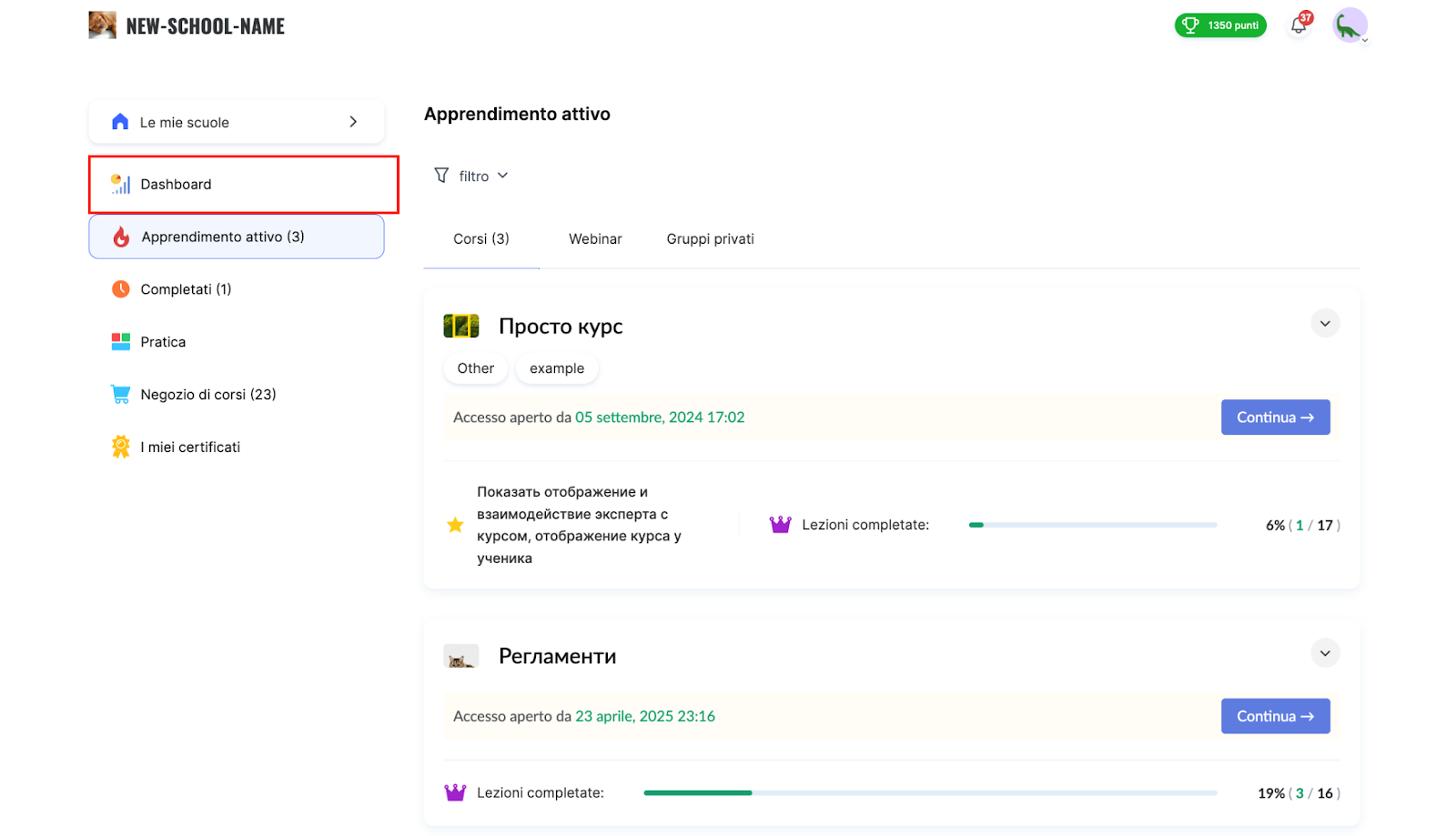
Gli amministratori possono gestire la visibilità di questi blocchi in Impostazioni profilo → Impostazioni sezione Dashboard utilizzando l’icona a forma di occhio e possono modificare l’ordine trascinando e rilasciando i blocchi.
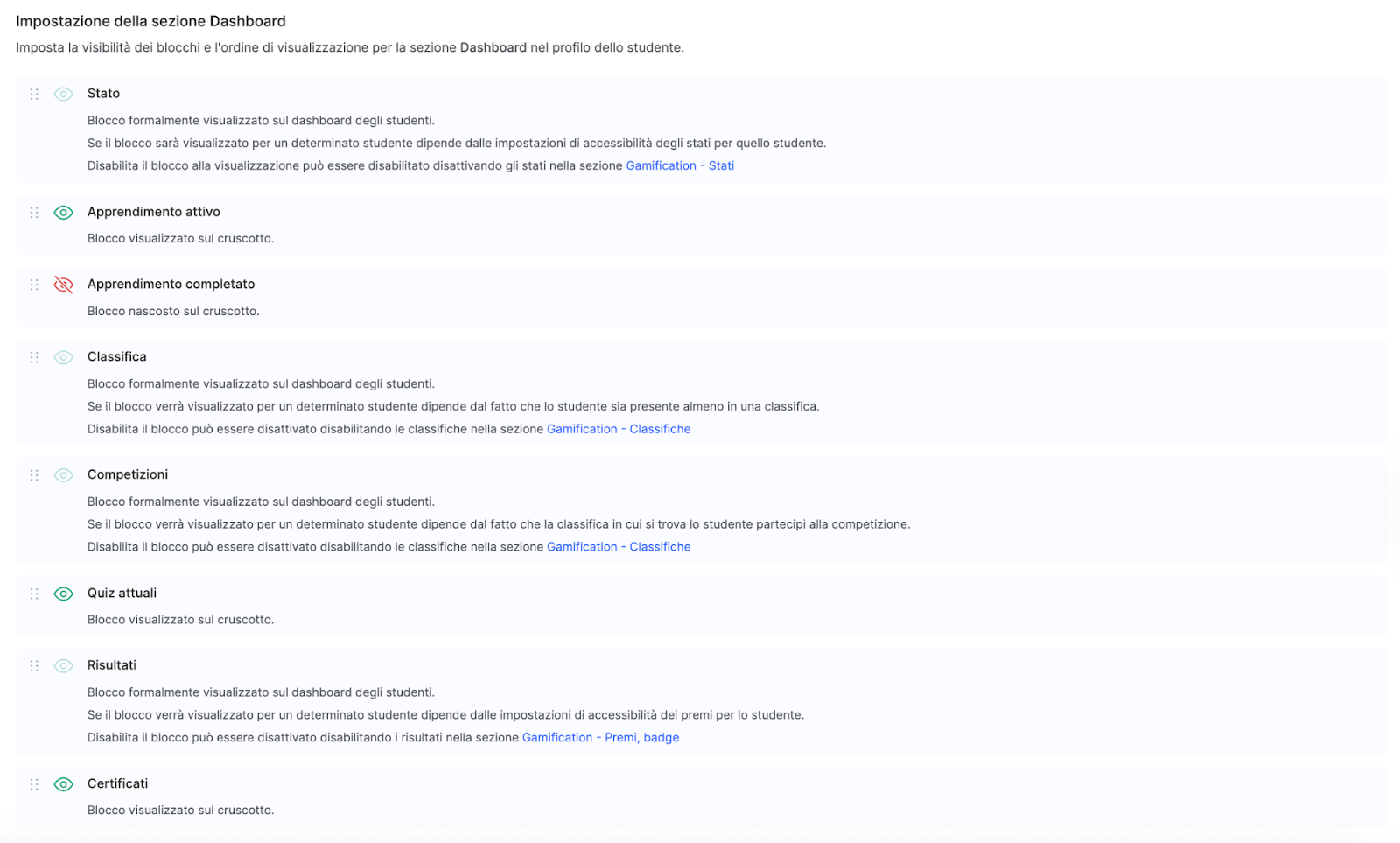
Blocco stato – Mostra il livello o rango attuale del partecipante nel sistema. Compare solo se la gamification con stati è attivata e può essere completamente disabilitato nella sezione dedicata.
Blocco Attivamente in apprendimento – Fornisce accesso rapido a tutti i corsi, webinar e gruppi che il partecipante sta attualmente seguendo. È un modo pratico per continuare l’apprendimento da dove era stato interrotto.
Sezione materiali completati – Mostra i progressi del partecipante, elencando tutti i corsi e gli eventi completati. Motiva gli studenti e offre un modo semplice per rivedere i contenuti già studiati.
Blocco classifica – Mostra la posizione del partecipante rispetto agli altri, ma solo se fa parte di almeno una graduatoria. Questo blocco è gestito attraverso la sezione gamification.
Blocco competizioni – Visualizza concorsi e tornei attivi a cui il partecipante partecipa. Appare automaticamente quando il suo ranking è incluso nelle competizioni.
Compiti attuali – I compiti vengono organizzati in un ordine chiaro: prima quelli in attesa di revisione, poi quelli non iniziati, quelli con errori e infine quelli completati. Questo aiuta a strutturare il lavoro pratico in modo efficiente.
Blocco risultati – Mostra i premi e i badge ottenuti. È attivo solo quando il sistema di ricompense è abilitato e può essere completamente disattivato nelle impostazioni di gamification.
Certificati – I certificati sono sempre disponibili nella Dashboard, garantendo accesso costante a tutti i documenti ottenuti per i corsi e programmi educativi completati.
4. Impostazioni del menu del profilo studente
Il menu di navigazione sul lato sinistro del profilo può essere personalizzato per adattarsi alle specificità di una scuola. La piattaforma consente di modificare sia i nomi degli elementi del menu che il loro ordine.
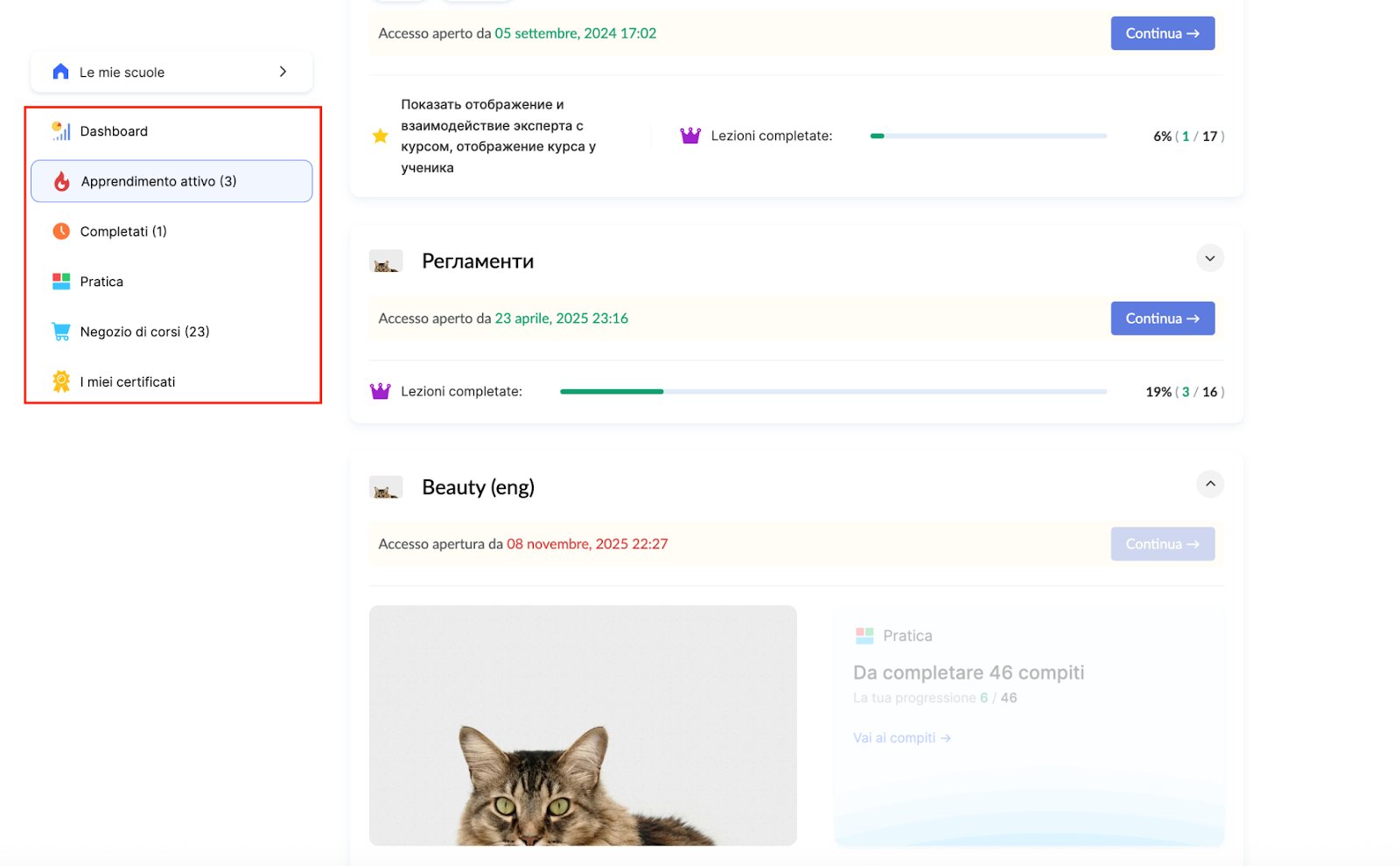
Per cambiare i nomi degli elementi del menu, utilizza il pulsante Modifica nomi voci di menu. Qui puoi personalizzare i nomi per ogni versione linguistica del sito separatamente. Ad esempio, invece del nome standard Attivamente in apprendimento, puoi impostare I miei corsi o Apprendimento in corso per adattarti meglio allo stile comunicativo della scuola.
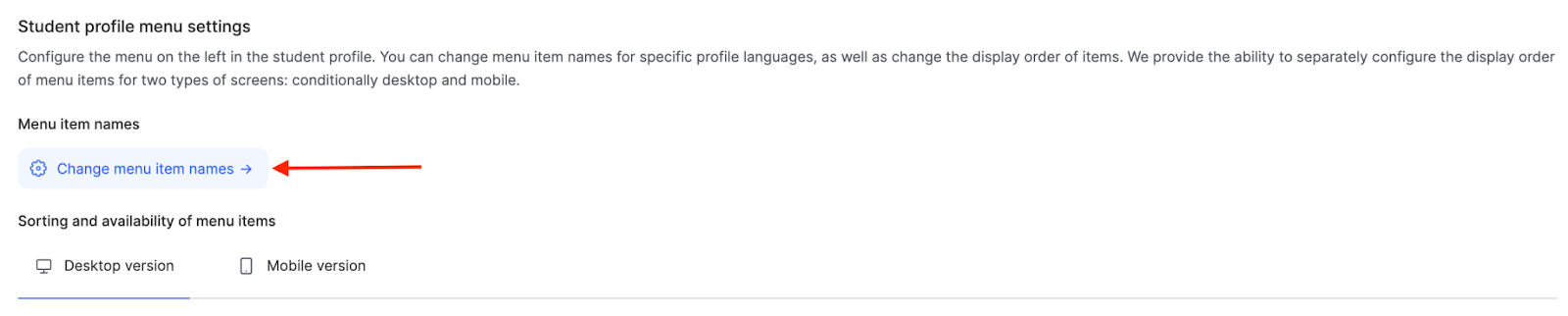
La funzione di ordinamento e gestione della visibilità consente di riordinare le voci trascinandole e rilasciandole, nonché di controllarne la visibilità tramite l’icona a forma di occhio. Le impostazioni sono suddivise tra versione desktop (schermi da 1050px in su) e versione mobile (schermi inferiori a 1050px). Questa separazione ottimizza la navigazione su diversi dispositivi. Ad esempio, sui telefoni puoi mantenere un numero ridotto di voci per semplicità, mentre sui computer puoi mostrare un menu di navigazione più dettagliato.
Tutte queste impostazioni lavorano insieme per creare un ambiente di apprendimento confortevole e personalizzato, pensato per soddisfare le esigenze di ogni scuola e dei suoi partecipanti.
5. Impostazioni di visualizzazione delle cartelle per i prodotti
Se hai già delle cartelle e vuoi configurare come vengono visualizzate nella pagina del progetto o nel pannello dello studente, apri la pagina con tutti i corsi (o le maratone).
Per farlo, vai nel menu Corsi e accedi a una delle sezioni del blocco Prodotti — ad esempio, Corsi — quindi apri le Impostazioni.

Potrai decidere se visualizzare le cartelle e se mostrarle nella pagina di presentazione della scuola utilizzando gli appositi interruttori (toggle). 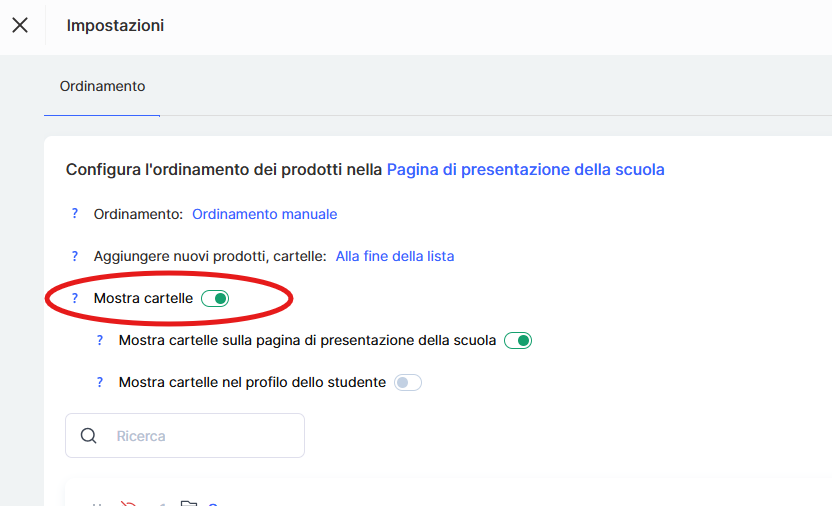
Sotto troverai un elenco di cartelle in cui puoi modificare le impostazioni individualmente per ciascuna di esse.
Se hai abilitato la visualizzazione delle cartelle nella pagina di presentazione della scuola, avrai la possibilità di nascondere alcune di esse.
A seconda delle impostazioni selezionate, l’icona cambierà — questo ti aiuta a orientarti rapidamente, e passando il cursore sopra di essa apparirà un tooltip che indica quali cartelle sono visibili agli studenti e quali invece sono nascoste.
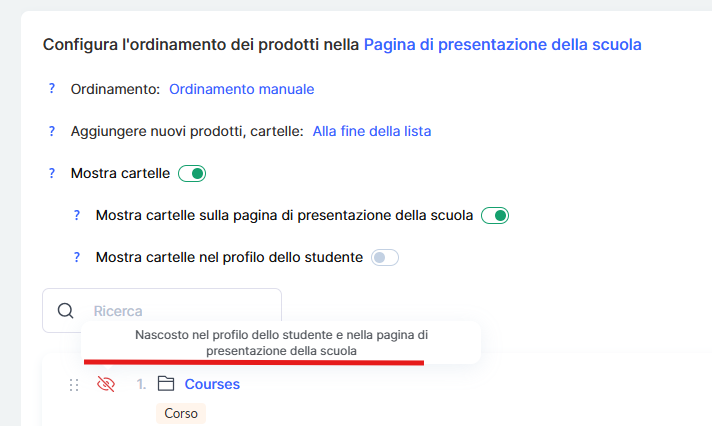
Personalizzazione dell’aspetto delle cartelle
Questa funzione è attualmente in fase di sviluppo, quindi al momento non è ancora possibile personalizzare l’aspetto delle cartelle.
Non hai trovato la risposta? Contattare il servizio di supporto tramite chat online or Telegram